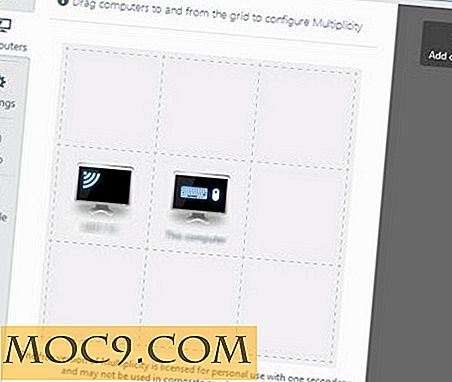4 måder at få BIOS Version Information i Windows
BIOS, eller teknisk kendt som Basic Input and Output System, er en af de vigtigste softwarestykker i din computer. Den befinder sig i bundkortet og styrer alle forbindelser mellem dine hardware enheder som processor, harddiske, grafikkort osv. Fra tid til anden frigiver bundkortproducenter BIOS eller UEFI (Unified Extensible Firmware Interface) opdateringer til at rette fejl eller at tilføje nye funktioner. Men før du opdaterer BIOS eller UEFI, skal du kende de eksisterende BIOS-versionsoplysninger, så du kan opgradere dit BIOS nemt og med mindre sandsynlighed for at mure dit bundkort.
For at få BIOS-versionen information, kan du altid åbne din BIOS-skærm, før du starter i Windows og finder den på BIOS-informationssiden. Alternativt kan du også få BIOS-oplysningerne ved hjælp af de indbyggede værktøjer som kommandoprompten og Systeminformationsværktøjet i Windows. Sådan kan du gøre det i Windows-operativsystemet.
1. Brug af kommandoprompt
En af de hurtigste måder at finde ud af BIOS-versionen er ved at bruge kommandoprompten. For at starte kommandoprompten, skal du enten indtaste Kør-kommandoen (Win + R) cmd eller vælge indstillingen "Kommandoprompt" fra Power User-menuen (Win + X), hvis du bruger Windows 8.1.

Når kommandoprompten er blevet åbnet, skal du indtaste følgende kommando i kommandoprompten og trykke på Enter-knappen. Denne handling viser BIOS-versionen lige under ordlyden "SMBIOSBIOSVersion." For eksempel er min BIOS-version "A12".
wmic bios få smbiosbiosversion

Alternativt kan du også bruge følgende kommando til at hente BIOS-versionsoplysningerne. Den nedenstående kommando påbereder System Information værktøjet i Windows og viser andre informative oplysninger som udgiveren og de udgivne data.
systeminfo | findstr / I / c: bios

2. Brug af Windows PowerShell
Hvis du er en PowerShell junky, så kan du bruge den til at indsamle BIOS-versionsoplysningerne. Søg først efter PowerShell i startmenuen / skærmen og start den.

Når du først er startet, skal du kopiere og indsætte nedenstående PowerShell-kommando for at få de nødvendige BIOS-versionsoplysninger. Sammen med den almindelige BIOS version information, vil du også se andre oplysninger som producenten, produkt serienummer mv.
Get-WmiObject win32_bios

3. Brug System Information Tool
Hvis du ikke har lyst til at huske og indtaste kommandoerne i kommandoprompten og / eller PowerShell, kan du bruge værktøjet Systeminformation. Tryk først på "Win + R", skriv msinfo32 og tryk på Enter-knappen for at åbne vinduet System Information.

Når du ruller ned, finder du BIOS versionsnummer ved siden af "BIOS Version / Date" sammen med andre nyttige oplysninger som producent og SMBIOS version information.

4. Brug Windows Registry Editor
Udover at bruge alle ovenstående metoder kan du også bruge det almindelige Windows-registreringsdatabase til at få BIOS-versionsoplysningerne. Til at begynde med, tryk "Win + R", skriv regedit og tryk på Enter-knappen for at åbne Windows Registry Editor.

Når du har åbnet, navigerer du til følgende nøgle, og du finder BIOS-versionen information ud for værdien "SystemBiosVersion" i højre rude.
HKEY_LOCAL_MACHINE / Hardware / Beskrivelse / System

Det er alt, hvad der skal gøres, og det er så nemt at hente system BIOS-oplysninger i din Windows-maskine. Brug af versionsoplysningerne kan du søge efter tilgængelige BIOS-opdateringer og kan om nødvendigt opdatere den.
Forhåbentlig hjælper det og kommenterer nedenfor og deler dine tanker om at bruge disse enkle metoder til at indsamle oplysninger om BIOS-version.